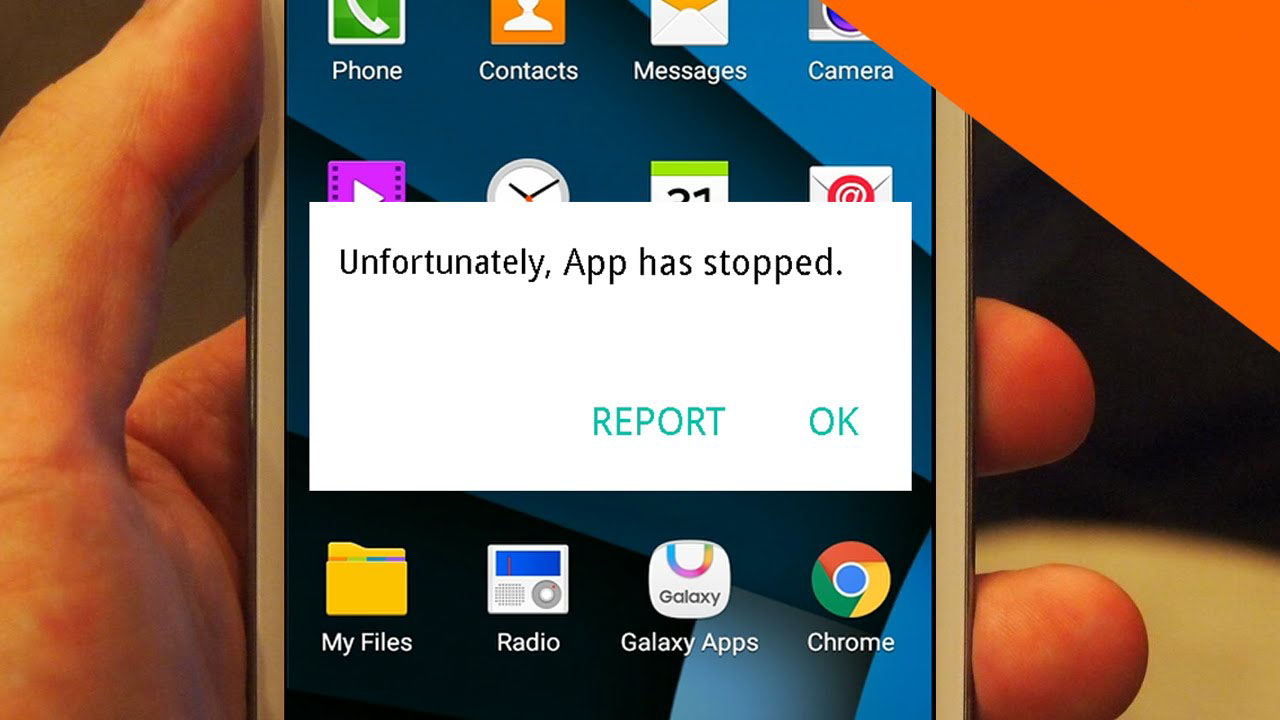Haben Sie schon einmal erlebt, dass Apps auf Android-Handys immer wieder abstürzen?
Sie fragen sich, was zu tun ist, wenn eine App ständig stoppt?
Wenn ja, dann lesen Sie diesen Artikel vollständig und erfahren Sie, warum Apps immer wieder abstürzen oder einfrieren und wie Sie dies beheben können.
Android-Nutzer sind auf der ganzen Welt in großer Zahl und alle lieben es, verschiedene Arten von Apps aus dem Google Play Store auf ihrem Telefon zu installieren.
Aber all diese Apps können Sie sehr stören, da sie jederzeit abstürzen oder einfrieren. Es gab viele Android-Benutzer, die gemeldet haben, dass sie auf ihren Android-Telefonen eine Fehlermeldung mit der Aufschrift „ Leider App wurde gestoppt “ gesehen haben.
Das Problem kann jedoch mehrmals von der Benutzerseite aus behoben werden , manchmal jedoch nicht.
Wenn Sie also auf ihren Android-Telefonen auf ein Problem mit dem Absturz von Apps stoßen, dann machen Sie sich keine Sorgen. Hier erhalten Sie einige der besten Möglichkeiten, um das Problem „ Apps stürzen ständig ab/einfrieren “ auf Android-Telefonen zu lösen .
Was sind die Gründe für den Absturz der App auf einem Android-Handy?
Benutzer möchten nur wissen, warum meine Apps Samsung/Android-Telefone immer wieder stoppen .
Nun, es kann mehrere Gründe für App-Absturzprobleme auf Android-Geräten geben, von denen einige im Folgenden aufgeführt sind:
- Aufgrund einiger Netzwerkänderungen
- Wegen falscher Speicher- oder CPU-Auslastung
- Inkompatibilität von Gerät und Datenbank
- Einige kleine Fehler können zu einem solchen Absturzproblem der App führen
- Oft aufgrund von Browser-Inkompatibilität
Nachdem Sie die Gründe durchgegangen sind, ist es jetzt an der Zeit zu wissen, welche Lösungen zur Behebung von „Apps stürzen immer wieder ab“ auf Android sind .
Also, lassen Sie uns durch sie gehen …
Was sind die Möglichkeiten, “Apps stürzen/frieren immer wieder ab” auf Android zu beheben?
Jetzt ist es an der Zeit zu wissen, wie Sie eine App reparieren, die auf Android immer wieder abstürzt. Denken Sie daran, dass die Lösungen auf allen Android-Geräten funktionieren, die auf jedem Betriebssystem ausgeführt werden.
Also lassen Sie uns bewegen Sie vor und überprüfen , was zu tun ist, wenn eine App zu stoppen hält.
Methode 1: Starten Sie Ihr Telefon einmal neu
Die erste und effektive Methode, um ständig abstürzende Android-Apps loszuwerden , besteht darin , Ihr Android-Telefon einfach einmal neu zu starten .
Dies hat mehreren Benutzern geholfen, solche Probleme zu beheben, und es schadet nicht, Ihr Telefon einmal neu zu starten.

Dadurch werden alle Ihre Hintergrund-Apps nicht mehr ausgeführt und gleichzeitig wird auch das Absturzproblem der Apps behoben. Halten Sie die Ein-/Aus- Taste 2-3 Sekunden lang gedrückt und wählen Sie dann die Option „ Neustart “. Das ist es…
Methode 2: App-Daten und Cache löschen
Wenn die erste Methode Ihr Problem nicht löst, können Sie Ihren App-Cache und Ihre Daten auf dem Telefon löschen und sehen, ob das Problem behoben ist oder nicht.
- Gehen Sie zuerst zu den Einstellungen auf dem Telefon und wählen Sie dann ” Apps ” aus ” Application Manager “
- Wählen Sie in der angezeigten Liste die App aus, die Probleme verursacht oder häufig abstürzt. Klicken Sie danach auf „ Cache löschen “ und „ Daten löschen “.
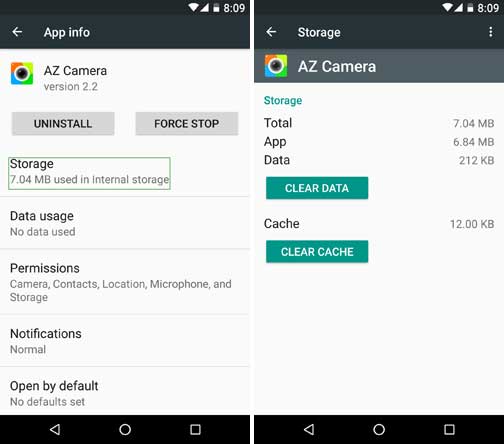
Diese Methode ist hilfreich, um das Problem zu lösen, auf das Sie stoßen. Wenn Sie immer noch mit dem gleichen Problem konfrontiert sind, fahren Sie fort und folgen Sie anderen Methoden.
Methode 3: Erzwingen Sie das Schließen der App
Wenn die App ein Problem für Sie verursacht, schlage ich vor, dass Sie das Schließen der App erzwingen. Dies wird Ihnen helfen, den Fehler zu beheben, auf den Sie stoßen.
Hier sind die Schritte, die Sie befolgen müssen:
- Gehen Sie zuerst zu Einstellungen > Apps > suchen Sie nach der App, die immer wieder abstürzt
- Geben Sie dann alle Informationen der App ein und klicken Sie auf „ Stopp erzwingen “
- Öffnen Sie danach die App und sehen Sie, ob sie wieder abstürzt oder einfriert
Methode 4: Aktualisieren Sie alle Apps auf Ihrem Telefon
Manchmal, wenn die Apps nicht auf Ihrem Telefon aktualisiert werden, scheint das Problem des Einfrierens von Apps häufig zu sein, da die Apps veraltet und nicht mit Ihrem Android-Betriebssystem kompatibel sind.
Also , wenn Sie Ihre Anwendungen dann einfrieren , wenn Sie sollten versuchen , zu überprüfen , ob Updates für Apps zur Verfügung.
- Gehen Sie einfach zum Play Store
- Klicken Sie nun auf das dreizeilige Symbol
- Tippen Sie dann auf Meine Apps und Spiele
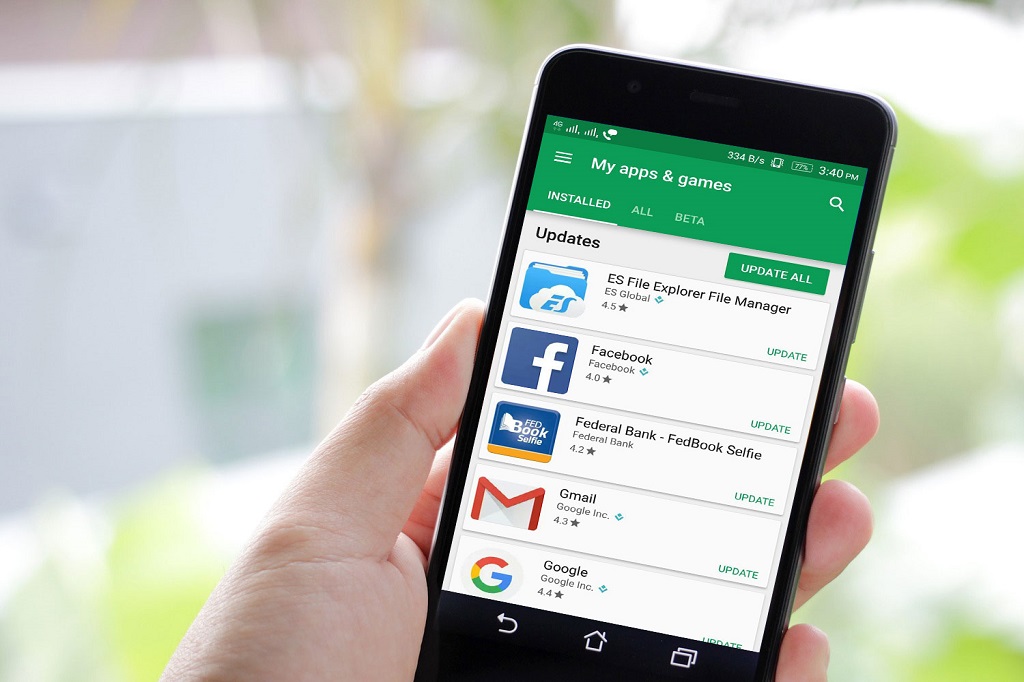
Sie erhalten die Liste der Apps und daneben, benötigen Sie ein Update oder nicht. Wenn eine App ein Update erfordert, aktualisieren Sie die App sofort und prüfen Sie dann, ob das Problem behoben ist oder nicht.
Methode 5: Apps vom Telefon deinstallieren
Es gibt viele Benutzer, die viele Apps installieren, aber nicht verwenden.
Einmal in einer Weile , wenn die App sonst verwendet werden, werden sie nur auf dem Telefon installiert. Um jegliche Art von App-Absturzproblemen zu vermeiden, ist es besser, diese Apps zu deinstallieren .
Sogar Apps, die nicht richtig installiert sind, können Sie stören. Seien Sie also vorsichtig und entfernen Sie unerwünschte Apps von Ihrem Telefon.
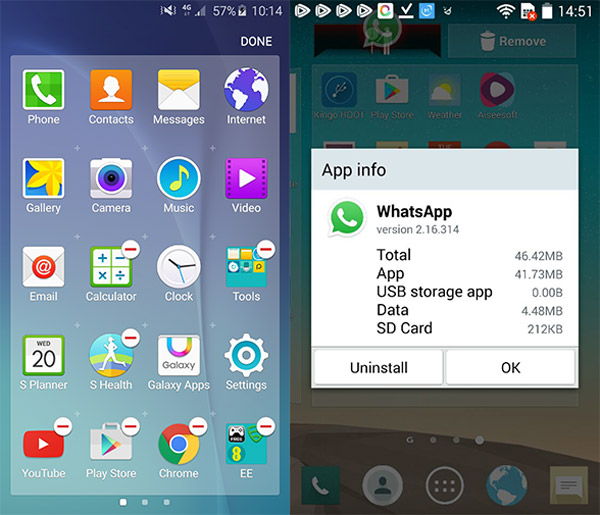
Methode 6: Überprüfen Sie, ob die Internetverbindung stabil ist
Wenn die Internetverbindung nicht richtig oder stark ist, besteht auch die Möglichkeit, dass die App einfriert. Eine langsame und instabile Internetverbindung verhindert, dass Apps reibungslos funktionieren.
Wenn Sie WLAN verwenden und dann zu Mobilfunkdaten wechseln oder umgekehrt, kann Ihre App abstürzen.
Daher überprüft für eine starke Internet – Verbindung, und bevor zu einer anderen Internet – Verbindung Schalten , zuerst schlossen die App .
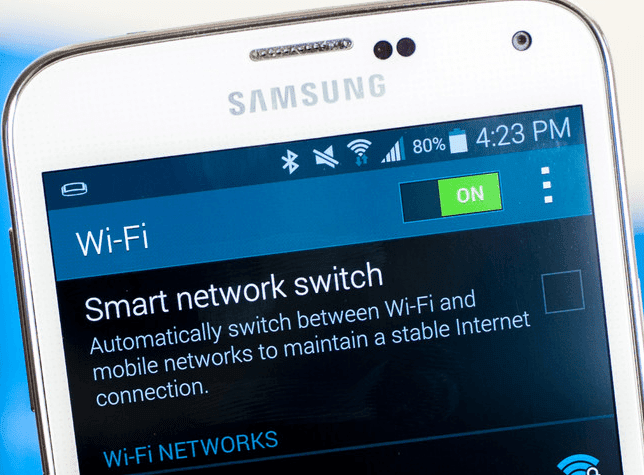
Methode 7: Aktualisieren Sie Ihr Android-Betriebssystem
Wenn ein Problem mit Ihrem Android-Betriebssystem auftritt, können Sie auch auf ein solches Problem stoßen.
Eigentlich sollten Sie auch überprüfen, ob Android OS aktualisiert ist oder nicht. Eine neue Betriebssystemversion kann die Gesamtleistung des Geräts verbessern und behebt auch mehrere Fehler.
Überprüfen Sie also einmal, ob Ihr Gerät ein Update benötigt oder nicht, indem Sie zu Einstellungen > Über das Gerät oder Über das Telefon gehen > auf Software-aktualisiert oder System-aktualisiert klicken .
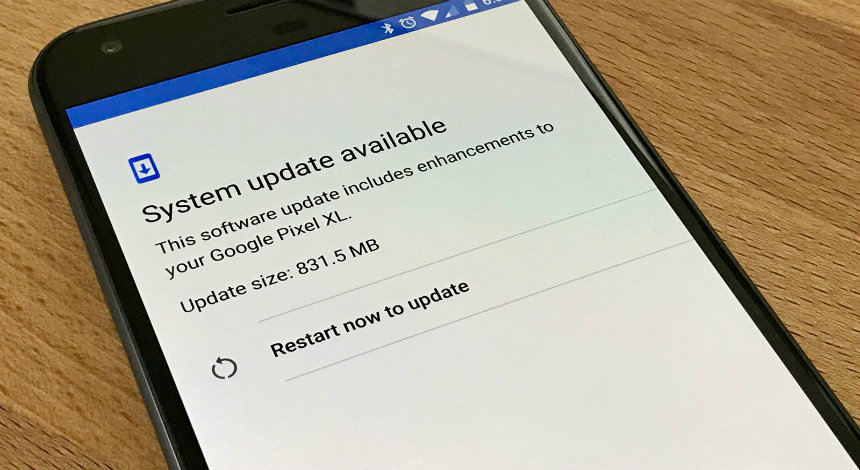
Wenn ein Update verfügbar ist, können Sie es sofort aktualisieren.
Methode 8: Geben Sie Speicherplatz auf dem Android-Telefon frei
Unabhängig davon, wie viel Speicherplatz Sie auf einem Android-Telefon haben, wird dieser nach der Verwendung immer weniger und Sie benötigen eine zusätzliche SD-Karte, um den Speicherplatz zu vergrößern .
Ein Nachteil des vollständigen Speicherns von Daten ist jedoch, dass das Telefon langsam funktioniert . Und auch die installierten Apps beginnen abzustürzen oder einzufrieren.
Sie sollten also immer etwas Speicherplatz auf Ihrem Android- Telefon freigeben, damit Ihr Gerät reibungslos funktioniert und Sie eine bessere Erfahrung machen können.
Und der beste Weg , um Platz am Telefon zu machen , ist einfach die Apps zu deinstallieren , die nicht in Gebrauch sind , entfernen Sie unerwünschte Daten und Dateien und geben Sie Ihrem Handy eine gewisse Erleichterung.
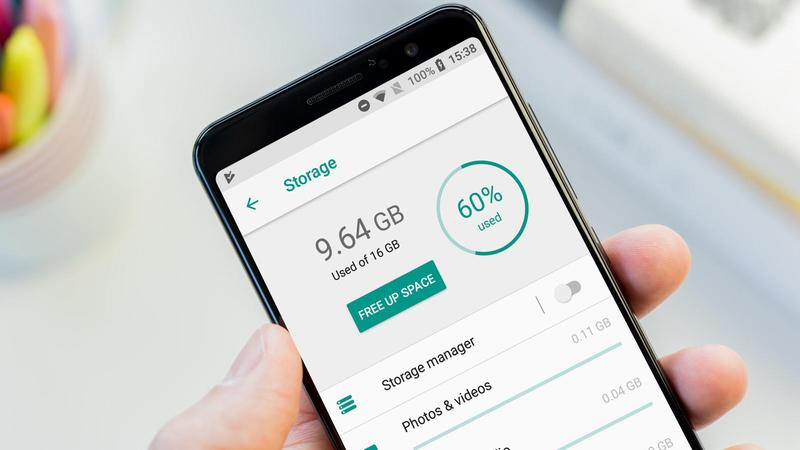
Methode 9: Cache-Partition löschen
Die Apps stürzen ständig ab oder frieren ein, wenn in der Cache-Partition, in der App- Daten und andere Systemdateien gespeichert sind , ein Fehler auftritt . Daher sollten Sie die Cache-Partition im Wiederherstellungsmodus löschen, um das Problem zu beheben.
Befolgen Sie die folgenden Schritte:
- Drücken Sie zuerst die Power + Leiser- Taste, damit Ihr Gerät in den Wiederherstellungsmodus wechselt
- Jetzt erhalten Sie mehrere Optionen, bei denen Sie Cache-Partition löschen auswählen müssen

- Wählen Sie danach „ Reboot System “ aus der Liste und helfen Ihnen, den Fehler zu beheben.
Methode 10: Android-Gerät auf Werkseinstellungen zurücksetzen
Die letzte Methode, die ich vorschlagen werde, besteht darin, Ihr Telefon auf die Werkseinstellungen zurückzusetzen. Dies wird Ihnen helfen, Apps zu lösen, die auf Android leicht abstürzen. Aber denken Sie daran, dass dieser Vorgang Ihre gespeicherten Daten von Ihrem Telefon löscht, also sichern Sie bitte vorher alle Daten.
Befolgen Sie nun die folgenden Schritte, um das Android-Telefon zurückzusetzen:
- Gehen Sie zuerst zu den Einstellungen auf Ihrem Telefon
- Klicken Sie dann auf Sichern und Zurücksetzen
- Tippen Sie danach auf Werkseinstellungen zurücksetzen > Gerät zurücksetzen
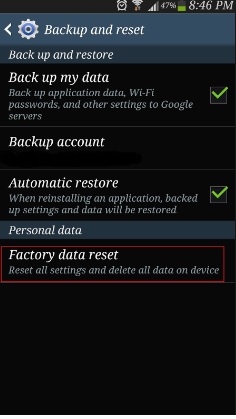
Das ist es.
Methode 11: Ultimative Lösung zum Beheben von Apps stürzen Fehler auf Android-Telefonen ohne Datenverlust ab
Abgesehen von all den oben genannten Methoden, wenn Sie nach einer erweiterten Lösung zur Behebung des Fehlers suchen, sollten Sie sich für die Android-Reparatursoftware entscheiden . Dies ist eines der dringend empfohlenen Tools, um Fehler oder Probleme auf Android-Geräten zu beheben. Dadurch können Apps auf Android 11 mit einem Klick immer wieder abstürzen .
Die Software funktioniert in jeder Situation , ob das Telefon ist tot, Wasser beschädigt, Software – Problem, gebrochen Bildschirm usw. Es repariert mehrere andere Fehler auch wie Android Apps immer schließen , hat Android Einstellung gestoppt , mobile Daten nicht funktioniert , Instagram aufgehört hat , und viele mehr.
Wenn Sie also keine manuellen Methoden befolgen möchten, ist dieses Reparaturwerkzeug am besten zu verwenden und das auch ohne Datenverlust.
Abschluss
Apps stürzen ständig ab oder ein Einfrieren ist eine häufige Sache für Android-Benutzer und tatsächlich berichten Benutzer noch heute über das Einfrieren der App auf ihrem Telefon.
So kann man es nicht vollständig zu entfernen , aber ja, sind einige vorbeugende Maßnahmen gibt , die Sie loswerden , um es helfen kann.
Ich hoffe, dass alle Methoden, die in diesem Blog besprochen werden, Ihnen sicherlich helfen werden, Apps zu beheben, die Fehler auf dem Android-Handy abstürzen . Für eine schnelle Lösung verwenden Sie das Android-Reparatur- Tool und beheben Sie das Problem problemlos.
Sophia Louis is a professional blogger and SEO expert. Loves to write blogs & articles related to Android & iOS Phones. She is the founder of de.android-ios-data-recovery.com and always looks forward to solve issues related to Android & iOS devices